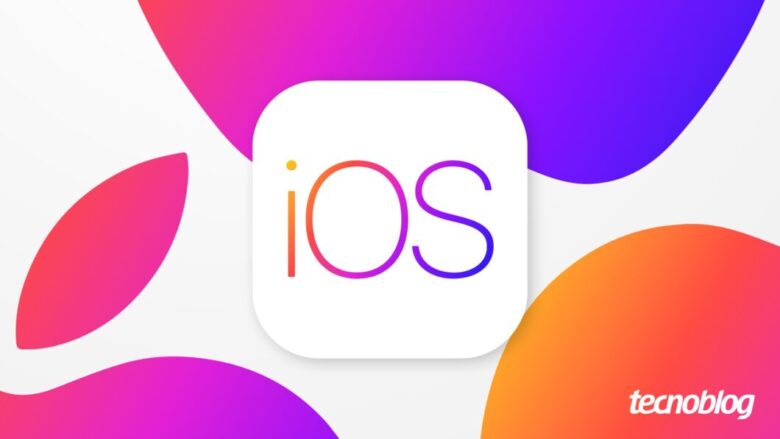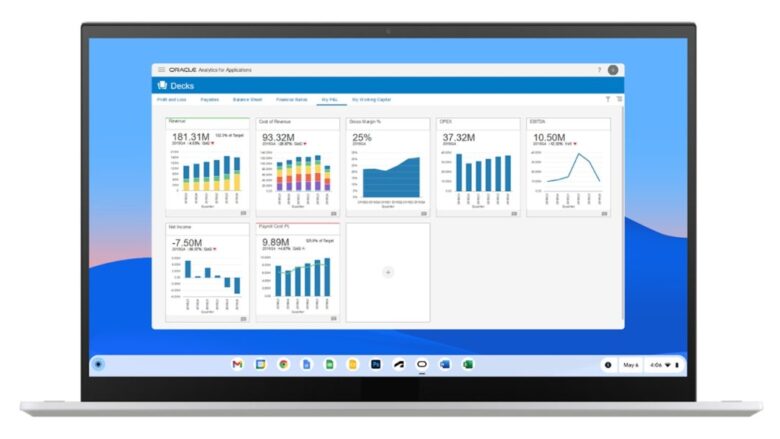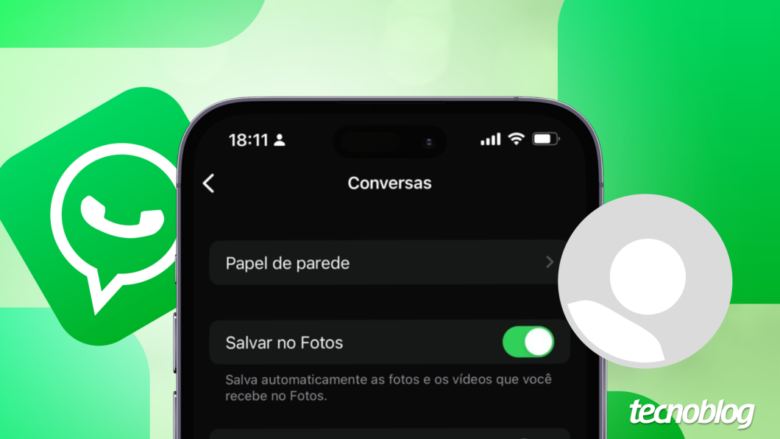iOS 18 vai tornar mais fácil compartilhar senha do Wi-Fi com celular Android
iOS 18 vai tornar mais fácil compartilhar senha do Wi-Fi com celular Android
iOS 18 vai tornar mais fácil compartilhar senha do Wi-Fi com celular Android (imagem: Vitor Pádua/Tecnoblog)
É fácil compartilhar a senha de uma rede Wi-Fi entre dois iPhones. Mas a mesma praticidade não existe quando o objetivo é fazer esse compartilhamento entre um iPhone e um celular Android. Até agora: o recém-anunciado iOS 18 trará um recurso que facilitará o compartilhamento de senhas entre os dois sistemas operacionais.
A informação vem do Neowin, que relata a descoberta do recurso na atual versão Developer Beta do iOS 18.
O procedimento para compartilhamento de senhas é relativamente simples, explica o veículo. Basta ir à nova função Senhas e escolher a opção Wi-Fi. Em seguida, é preciso selecionar a rede Wi-Fi cuja senha vai ser compartilhada e tocar em Show Network QR Code (Mostrar Código QR da Rede, em tradução livre).
Por fim, basta ler o QR Code gerado com a câmera do celular Android de destino.
Compartilhamento de senha de Wi-Fi no iOS 18 (imagem: reprodução/Neowin)
Provavelmente, esse procedimento também poderá ser usado para compartilhar a senha do Wi-Fi com outro iPhone. Mas, entre iPhones, pode-se realizar essa tarefa aproximando um aparelho do outro. Também é preciso que um usuário tenha o outro na lista de contatos.
Depois, basta que o iPhone de destino se conecte à rede Wi-Fi em questão. Então, o primeiro iPhone receberá uma notificação com um botão para compartilhar a senha da rede. O passo a passo é mostrado no seguinte vídeo da Apple:
Vai ser liberado quando?
O compartilhamento de senhas de Wi-Fi via QR Code é um dos recursos do iOS 18. No momento, esse sistema operacional está em fase beta para desenvolvedores. A versão beta para o público em geral está prevista para julho. Já a liberação da versão final para todos os usuários deve acontecer até setembro de 2024.
É possível que, na versão final, o procedimento funcione de um modo diferente do que foi explicado aqui. Mas, como o recurso já é funcional na versão beta para desenvolvedores, é bastante provável que a novidade já esteja pronta ou, no máximo, precise apenas de pequenos ajustes.
Provavelmente, a nova função também fará parte dos atributos do iPadOS 18.
iOS 18 vai tornar mais fácil compartilhar senha do Wi-Fi com celular Android
iOS 18 vai tornar mais fácil compartilhar senha do Wi-Fi com celular Android
Fonte: Tecnoblog